Почему в App Store невозможно скачать приложения на iPhone — анализ проблем и способы их устранения
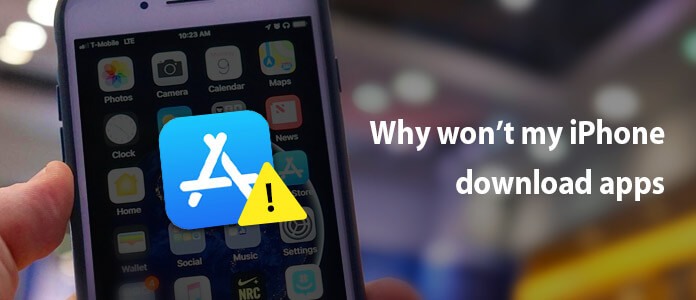
App Store – это великолепный источник для скачивания различных приложений на iPhone, но иногда пользователи сталкиваются с проблемой, когда они не могут скачать приложения из магазина. Возможно, вы столкнулись с этой проблемой и хотите понять, почему это происходит? В этой статье мы расскажем о возможных причинах и предложим решения для преодоления этой проблемы.
Одной из наиболее распространенных причин, по которой не удается скачать приложения из App Store, является проблема соединения с интернетом. Убедитесь, что ваш iPhone подключен к надежной Wi-Fi сети или что у вас есть стабильное мобильное подключение. Если соединение нестабильно, попробуйте перезагрузить роутер или включите/выключите режим самолета на устройстве.
Еще одной возможной причиной может быть отсутствие свободного пространства на вашем устройстве. Приложения требуют определенное количество свободного места для установки и обновления. Проверьте доступное место на вашем iPhone, удалив ненужные файлы, приложения или фотографии. Если места все еще не хватает, попробуйте выполнить синхронизацию с iTunes или iCloud, чтобы освободить дополнительное пространство.
Бывает также, что проблема заключается в неправильных настройках вашего Apple ID. Убедитесь, что вы вошли в свою учетную запись App Store с правильным Apple ID и паролем. Если вы забыли пароль, вы можете сбросить его через функцию восстановления пароля. Также убедитесь, что ваш Apple ID не заблокирован или заморожен из-за безопасности.
Почему невозможно загрузить приложения на iPhone: причины и решения
| Причина | Решение |
|---|---|
| 1. Отсутствие подключения к интернету | Убедитесь, что ваш iPhone подключен к интернету через Wi-Fi или мобильные данные. Проверьте настройки соединения и перезапустите устройство. |
| 2. Недостаточно свободного пространства на устройстве | Проверьте, сколько свободного пространства осталось на вашем iPhone. Если пространство заканчивается, удалите ненужные или малополезные приложения, фотографии или видео, чтобы освободить место. Также можно использовать iCloud для хранения данных. |
| 3. Неисправности App Store | Если проблема наблюдается только с App Store, попробуйте перезапустить приложение или очистить кеш. Если это не помогает, обновите операционную систему iOS или свяжитесь с технической поддержкой Apple. |
| 4. Неправильные данные учетной записи Apple ID | Убедитесь, что вы вошли в правильную учетную запись Apple ID на вашем устройстве. Проверьте, что эта учетная запись действительна и что у вас есть доступ к App Store с этой учетной записью. |
| 5. Ограничения и настройки безопасности | Проверьте настройки ограничений и безопасности на вашем iPhone. Возможно, некоторые функции или загрузки приложений были отключены из-за данных настроек. |
Если ни одно из этих решений не помогло решить проблему, рекомендуется связаться с Apple Support для получения дополнительной помощи и консультаций по вашей конкретной ситуации.
Проблемы с соединением
Если вы не можете скачать приложения на свой iPhone, первым шагом для решения проблемы является проверка вашего интернет-соединения. Убедитесь, что ваш iPhone подключен к Wi-Fi или мобильным данным, и сигнал сильный и стабильный. Если соединение ненадежно или слабое, это может привести к проблемам с загрузкой приложений.
Кроме того, убедитесь, что вы пользуетесь последней версией iOS на вашем устройстве. Некоторые проблемы с соединением могут быть вызваны устаревшей операционной системой, и их можно решить с помощью обновления программного обеспечения.
Если соединение все еще вызывает проблемы, попробуйте перезагрузить свое устройство. Иногда это помогает восстановить стабильное соединение и решить проблемы с загрузкой приложений.
Также необходимо убедиться, что ваши настройки сети не блокируют доступ к App Store. Если вы установили на своем iPhone какие-либо ограничения или фильтры, убедитесь, что они не блокируют загрузку приложений.
Не исключайте возможность проблем с серверами App Store. Неисправности на стороне сервера могут привести к трудностям с загрузкой приложений. В этом случае необходимо подождать некоторое время и повторить попытку позже.
Если вы все еще не можете скачать приложения из App Store после выполнения всех вышеперечисленных шагов, рекомендуется связаться с технической поддержкой Apple для получения дополнительной помощи и решения проблемы.
Отсутствие интернет-соединения
Возможность скачивать приложения из App Store зависит от наличия стабильного интернет-соединения на вашем iPhone. Если вы не можете скачать приложение, первым делом убедитесь, что у вас есть доступ к интернету.
Если вы находитесь в области с плохим сигналом Wi-Fi, попробуйте проверить подключение к другой Wi-Fi сети или переключитесь на использование мобильных данных.
Если у вас нет подключения к интернету вообще, убедитесь, что в настройках вашего iPhone активирован режим «Включить мобильные данные». Если данный режим уже активирован, попробуйте перезагрузить устройство, чтобы установить соединение заново.
Также стоит проверить, не установлен ли на вашем iPhone режим «Самолет», который блокирует все сетевые функции устройства. Если режим «Самолет» включен, просто выключите его.
Если проблема с отсутствием интернет-соединения не решена, свяжитесь с вашим провайдером услуг мобильной связи или интернета, чтобы узнать, возможно, у них есть проблемы со сетью.
Слабый сигнал Wi-Fi
Если у вас возникают проблемы с загрузкой приложений из App Store на ваш iPhone, одной из возможных причин может быть слабый сигнал Wi-Fi.
Очень часто проблемы с подключением к App Store связаны с недостаточной мощностью Wi-Fi сигнала. Если ваш iPhone находится далеко от маршрутизатора или есть препятствия между ними (например, стены или другие электронные устройства), сигнал Wi-Fi может ослабиться и стать недостаточно сильным для установки приложений.
Чтобы исправить проблему со слабым сигналом Wi-Fi, вы можете попробовать следующие решения:
- Переместите ваш iPhone ближе к маршрутизатору Wi-Fi.
- Убедитесь, что нет препятствий между вашим iPhone и маршрутизатором Wi-Fi.
- Перезагрузите маршрутизатор Wi-Fi и ваш iPhone.
- В случае необходимости обновите прошивку маршрутизатора.
Если после проведения этих действий проблема со слабым сигналом Wi-Fi не устраняется, возможно, вам придется обратиться за помощью к специалистам или провайдеру Интернета для диагностики и исправления проблемы.
Запомните, что хорошее соединение Wi-Fi является важным условием для успешной загрузки приложений из App Store на ваш iPhone, поэтому регулярное обслуживание вашего домашнего Wi-Fi сети и устранение возможных проблем может существенно улучшить ваш опыт использования iPhone.
Блокировка App Store в брандмауэре
Если вы заметили, что не можете скачать или обновить приложение из App Store, стоит проверить настройки брандмауэра на вашем устройстве или связаться с администратором сети, если вы используете корпоративное подключение.
Для проверки настроек брандмауэра на iPhone вам потребуется перейти в раздел «Настройки» на вашем устройстве, затем выбрать пункт «Wi-Fi» или «Сотовые данные» (в зависимости от типа подключения) и нажать на значок информации рядом с вашей сетью. Если вы видите, что «App Store» или «iTunes Store» переключены в положение «Выкл.», вам следует включить эти опции.
Если вы не обладаете административными правами для изменения настроек брандмауэра, вы можете связаться с администратором сети или провайдером интернет-услуг, чтобы узнать, правильно ли настроена блокировка или могут ли они предоставить вам доступ к App Store для скачивания приложений.
В случае, если блокировка App Store в брандмауэре оказывается причиной проблемы с загрузкой приложений на iPhone, рекомендуется проконсультироваться с специалистом по настройке сети или производителем вашего устройства, чтобы получить подробные инструкции по разрешению данной проблемы.
Проблемы на устройстве
Если у вас возникают проблемы с загрузкой приложений на iPhone через App Store, причиной может быть несколько факторов, связанных с устройством. Ниже приведены наиболее распространенные проблемы на устройстве, которые могут препятствовать загрузке приложений:
|
Недостаточно свободного места на устройстве Если на вашем iPhone закончилось место, новые приложения не смогут установиться. Проверьте доступное пространство на устройстве, перейдя в настройки и выбрав «Общее» > «Использование» > «Управление хранилищем». Удалите ненужные приложения или файлы, чтобы освободить место для новых загрузок. |
|
Проблемы соединения с интернетом Убедитесь, что ваш iPhone подключен к Wi-Fi или имеет активное сотовое подключение к Интернету. Если у вас есть проблемы с соединением, попробуйте перезагрузить маршрутизатор Wi-Fi или напрямую подключиться к другой сети. |
|
Неправильно настроенные дату и время Некорректные настройки даты и времени на устройстве могут привести к проблемам с загрузкой приложений. Убедитесь, что дата и время установлены правильно, перейдя в настройки и выбрав «Общее» > «Дата/Время». |
|
Проблемы с аккаунтом App Store Если у вас возникли проблемы с вашим аккаунтом в App Store, такие как неправильные учетные данные или заблокированный аккаунт, это может привести к ошибкам загрузки приложений. Убедитесь, что вы выполнили вход в свой аккаунт корректно, проверьте правильность введенной информации и убедитесь, что ваш аккаунт не заблокирован. |
|
Проблемы с обновлением устройства Если у вас установлено обновление операционной системы iOS, но не удается загрузить приложения из App Store, возможно, вам потребуется обновить ваше устройство. Перейдите в настройки и выберите «Общие» > «Обновление ПО», чтобы проверить наличие доступных обновлений. |
Если ни одно из вышеперечисленных решений не помогло, рекомендуется связаться с технической поддержкой Apple или обратиться к специалисту, чтобы получить дополнительную помощь при решении проблемы.
Память устройства заполнена
Одной из причин, по которой в App Store не удается скачать приложения на iPhone, может быть заполнение памяти устройства. Когда память заполняется до предела, это может привести к недостатку свободного пространства, которое необходимо для установки новых приложений.
Если вы столкнулись с такой проблемой, есть несколько действий, которые помогут вам освободить память на вашем устройстве:
- Удалите ненужные или малоиспользуемые приложения. Проверьте свой список приложений и удалите те, которые вы уже не используете. Это освободит место на устройстве и позволит установить новые приложения.
- Очистите кэш приложений. Некоторые приложения могут занимать большое количество места за счет сохраненных данных. В настройках устройства вы можете найти раздел «Хранилище iPhone» или «Управление хранилищем», где можно управлять кэшем и удалить ненужные данные.
- Перенесите фотографии и видео на облачное хранилище. Если у вас много фотографий и видео, они могут занимать значительное количество памяти. Используйте облачные сервисы, такие как iCloud, Google Фото или Яндекс.Диск, чтобы хранить свои медиафайлы в облаке и освободить место на устройстве.
- Удалите ненужные медиафайлы. Проверьте свою галерею на наличие фотографий, видео или аудиозаписей, которые вам больше не нужны, и удалите их.
- Проверьте размер сообщений в приложении Сообщения. Сохраненные медиафайлы, такие как фотографии или видео, могут занимать много места на вашем устройстве. Откройте приложение Сообщения, найдите чаты с большим объемом данных и удалите ненужные файлы.
Следуя этим рекомендациям, вы сможете освободить память на своем устройстве и снова скачивать приложения из App Store без проблем.
Вопрос-ответ:
Почему при попытке скачать приложение из App Store на iPhone появляется сообщение «Ошибка приложения: не удается загрузить приложение»?
Причиной этой проблемы может быть несколько. Возможно, у вас недостаточно места на устройстве для скачивания приложения. Также, возможно, у вас слабый или непостоянный интернет-сигнал, из-за чего не удается загрузить приложение. Также, возможно, у вас есть ограничения на установку приложений, которые нужно отключить. Проверьте все эти варианты и попробуйте снова скачать приложение.
Как исправить ошибку при скачивании приложения из App Store на iPhone с ошибкой «Не удается загрузить приложение: ошибка 1009»?
Ошибка 1009 означает, что при скачивании приложения произошла ошибка соединения. Возможно, у вас слабый интернет-сигнал или проблемы с вашим провайдером. Попробуйте перезагрузить устройство и проверить интернет-соединение. Если проблема не решается, попробуйте подключиться к другой сети Wi-Fi или использовать мобильные данные.
Почему у меня не устанавливаются приложения из App Store на iPhone?
Есть несколько возможных причин, почему не удается установить приложения из App Store. Возможно, у вас нет свободного места на устройстве для установки приложения. Также, возможно, у вас есть ограничения на установку приложений, которые нужно отключить. Также, возможно, возникли проблемы с интернет-соединением или серверами App Store. Проверьте все эти варианты и попробуйте снова установить приложение.
Что делать, если при скачивании приложения из App Store на iPhone появляется сообщение «Ошибка: приложение не может быть установлено в данный момент»?
Если при скачивании приложения появляется такая ошибка, есть несколько вариантов решения проблемы. Возможно, проблема заключается во временных проблемах с серверами App Store, поэтому попробуйте позже скачать приложение. Также, возможно, у вас нет достаточно места на устройстве, поэтому удалите ненужные файлы и приложения. Перезапустите устройство и попробуйте снова скачать приложение.
Почему я не могу скачать приложения из App Store на iPhone?
Есть несколько возможных причин, по которым вы не можете скачать приложения из App Store на iPhone. Во-первых, убедитесь, что у вас есть стабильное подключение к интернету. Если ваше подключение неустойчиво или слишком медленное, это может привести к проблемам при загрузке приложений. Во-вторых, проверьте, что у вас достаточно свободной памяти на устройстве. Если на вашем iPhone осталось слишком мало свободного места, приложения могут не загружаться. Также, возможно, вы столкнулись с временными проблемами на стороне сервера App Store, в этом случае попробуйте позже загрузить приложение. Если ничего из перечисленного не помогло, попробуйте выполнить перезагрузку устройства или обновить операционную систему до последней версии.